Safari na iOS 17, iPadOS 17 i macOS Sonoma otrzymuje nową funkcję, która pozwala tworzyć wiele profili służbowych lub osobistych, pomagając oddzielić historię przeglądania, pliki cookie, ulubione zakładki, rozszerzenia i grupy kart.
W tym samouczku pokażemy, jak tworzyć i wykorzystywać profile w przeglądarce Safari na urządzeniach iPhone, iPad i Mac w celu spersonalizowania przeglądania.
Jeśli używasz przeglądarki Google Chrome na komputerze Mac , możesz znać jego funkcję profilu. Moim zdaniem jest to jedna z najlepszych rzeczy w najpopularniejszej przeglądarce na świecie.
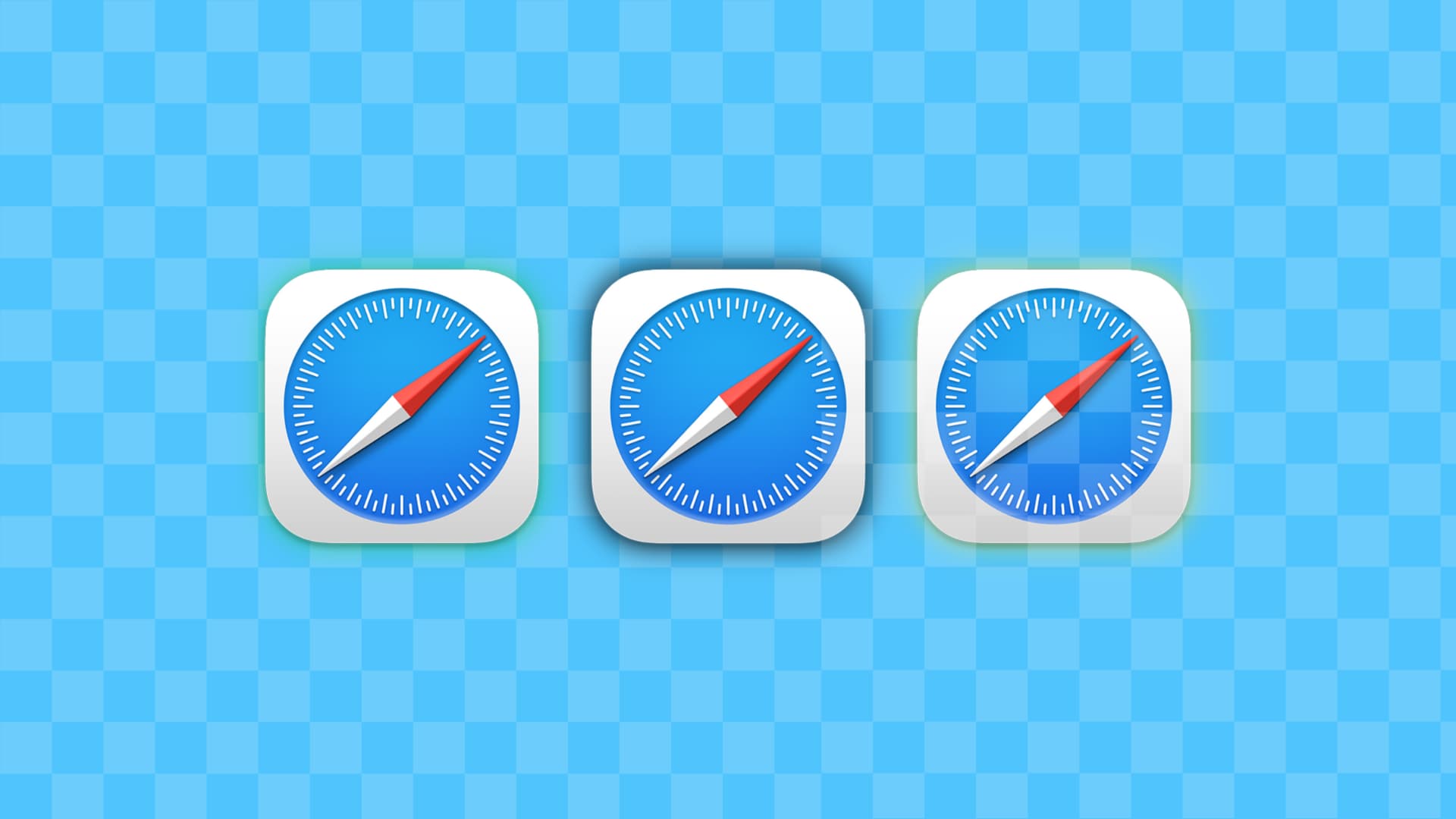
W nadchodzącej wersji systemów operacyjnych Apple dla iPhone’a, iPada i Maca Safari również otrzyma podobną funkcję.
Uwaga: iOS 17, iPadOS 17 i macOS 14 są obecnie w fazie beta dla programistów. Możesz je pobrać i zainstalować, wykonując te proste czynności:
Utwórz nowy profil w przeglądarce Safari
Utworzone przez siebie profile i dostosowywane profile są synchronizowane przez iCloud. W rezultacie profil utworzony w Safari na Macu będzie również widoczny na Twoim iPhonie i iPadzie z systemem iOS 17 lub iPadOS 17 i posiadającym ten sam Apple ID.
Na komputerze Mac
1) Otwórz Safari i na górnym pasku menu kliknij Safari > Ustawienia.
2) Wybierz kartę Profile.
3) Kliknij Nowy profil.
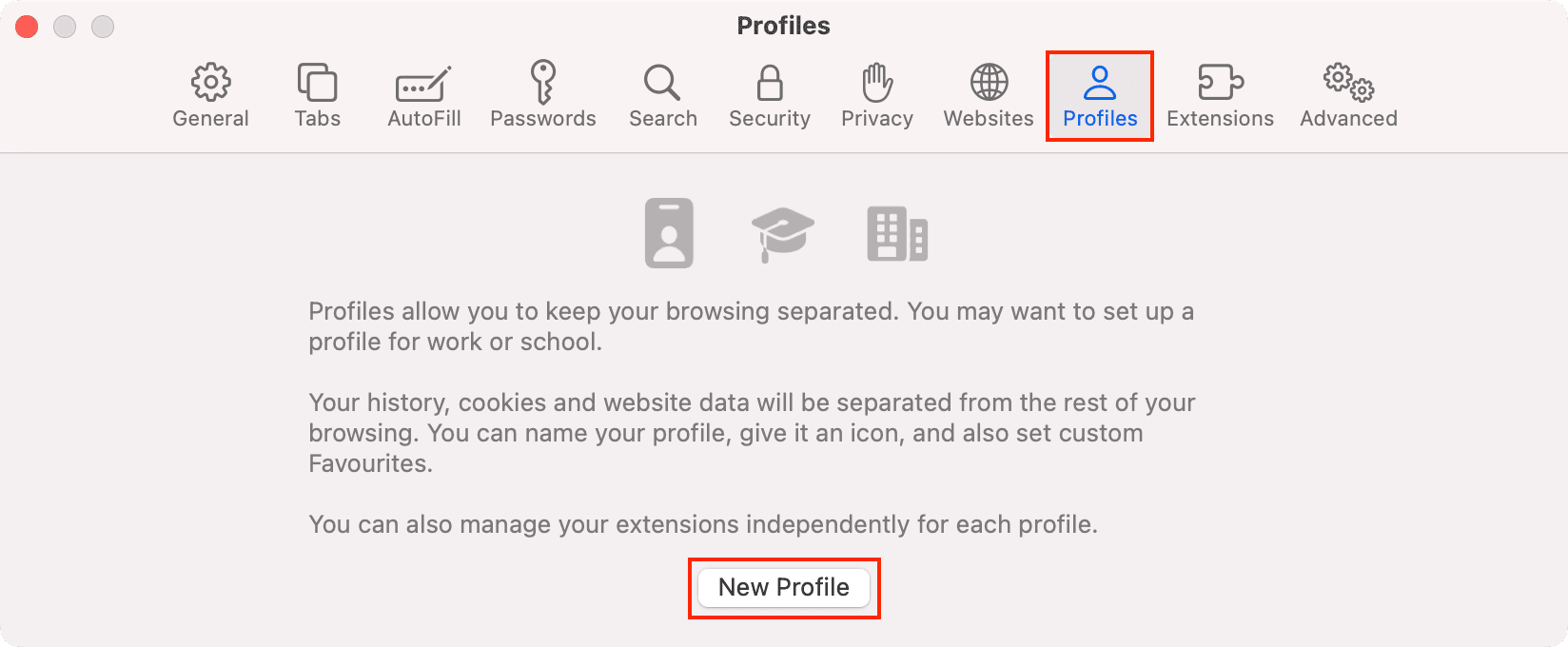
4) Nadaj nazwę temu profilowi. Następnie wybierz symbol i kolor. Następnie możesz utworzyć nowy folder zakładek, aby oddzielić rzeczy od siebie, lub użyć istniejącego folderu jako miejsca docelowego dla witryn oznaczonych jako ulubione.
5) Po zakończeniu kliknij ikonę Przycisk Utwórz profil.
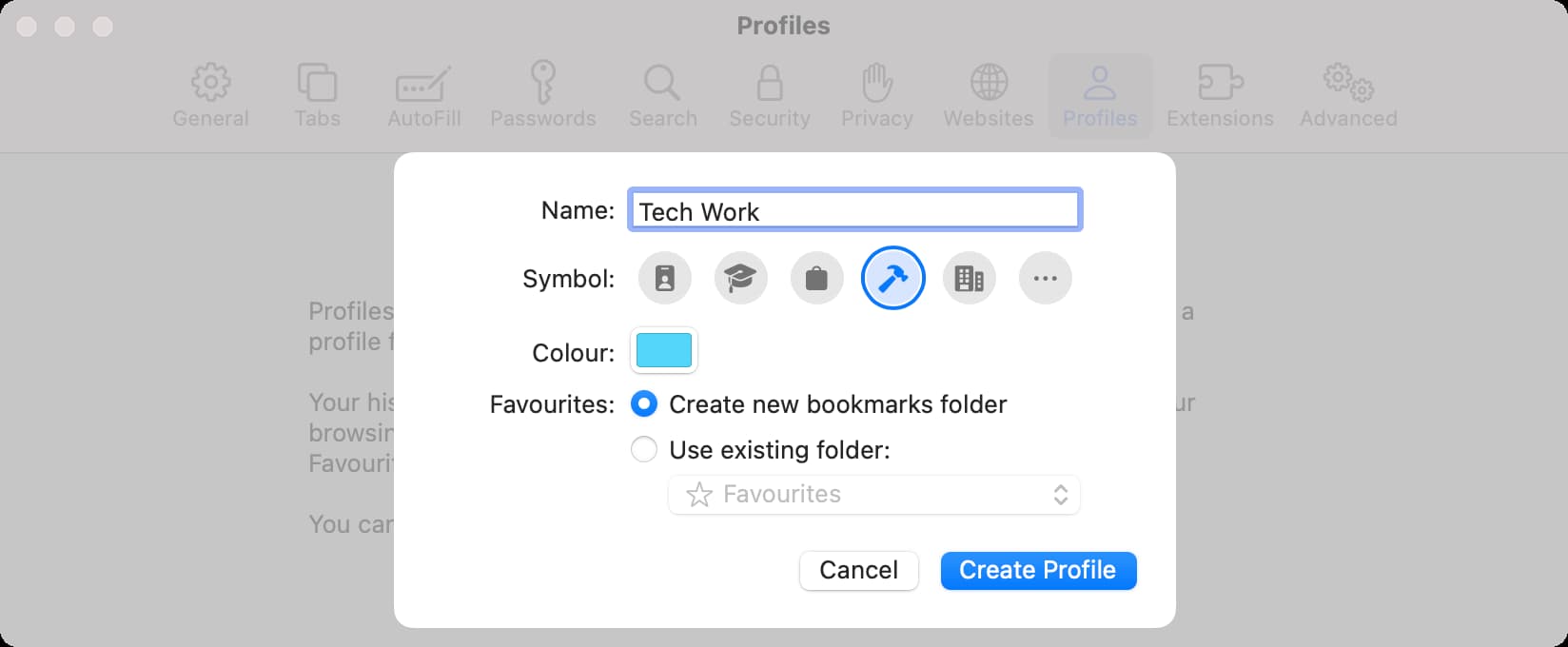
Safari otworzy nowe okno dla tego profilu. Twoja historia wyszukiwania z tego profilu, pliki cookie, grupy kart i ulubione pozostaną oddzielone od głównego profilu Safari.
Uwaga: lista Czytelnia nie jest osobna i możesz zobaczyć oryginalne wpisy listy Czytelnia nawet w nowym profilu.
Dodatkowo możesz przejść do Ustawienia Safari > Profile > wybrać ten profil > Rozszerzenia i włączyć lub wyłączyć rozszerzenia zainstalowane w Safari.
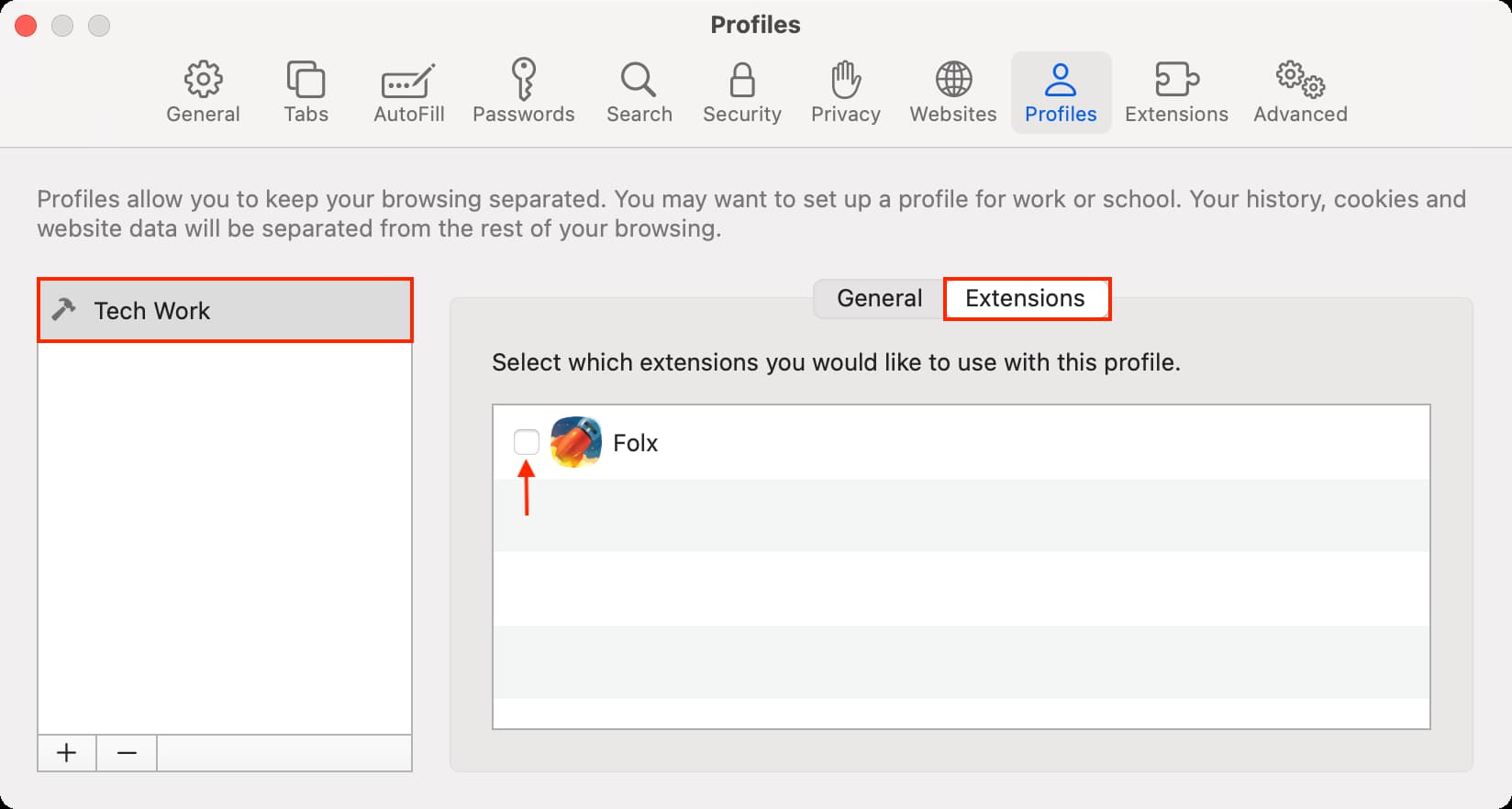
Możesz utworzyć dodatkowe profile, klikając przycisk plusa (+) na ekranie Profile w ustawieniach Safari.
Na iPhonie i iPadzie
Jeśli utworzyłeś profilu w przeglądarce Safari na komputerze Mac, możesz otworzyć przeglądarkę Safari na urządzeniu z systemem iOS i znaleźć tam ten profil. Oprócz tego możesz także tworzyć profile Safari bezpośrednio z iPhone’a lub iPada:
1) Otwórz Ustawienia aplikację na urządzeniu z systemem iOS 17.
2) Przewiń w dół i kliknij Safari.
3) Dotknij Nowy profil pod nagłówkiem Profile.
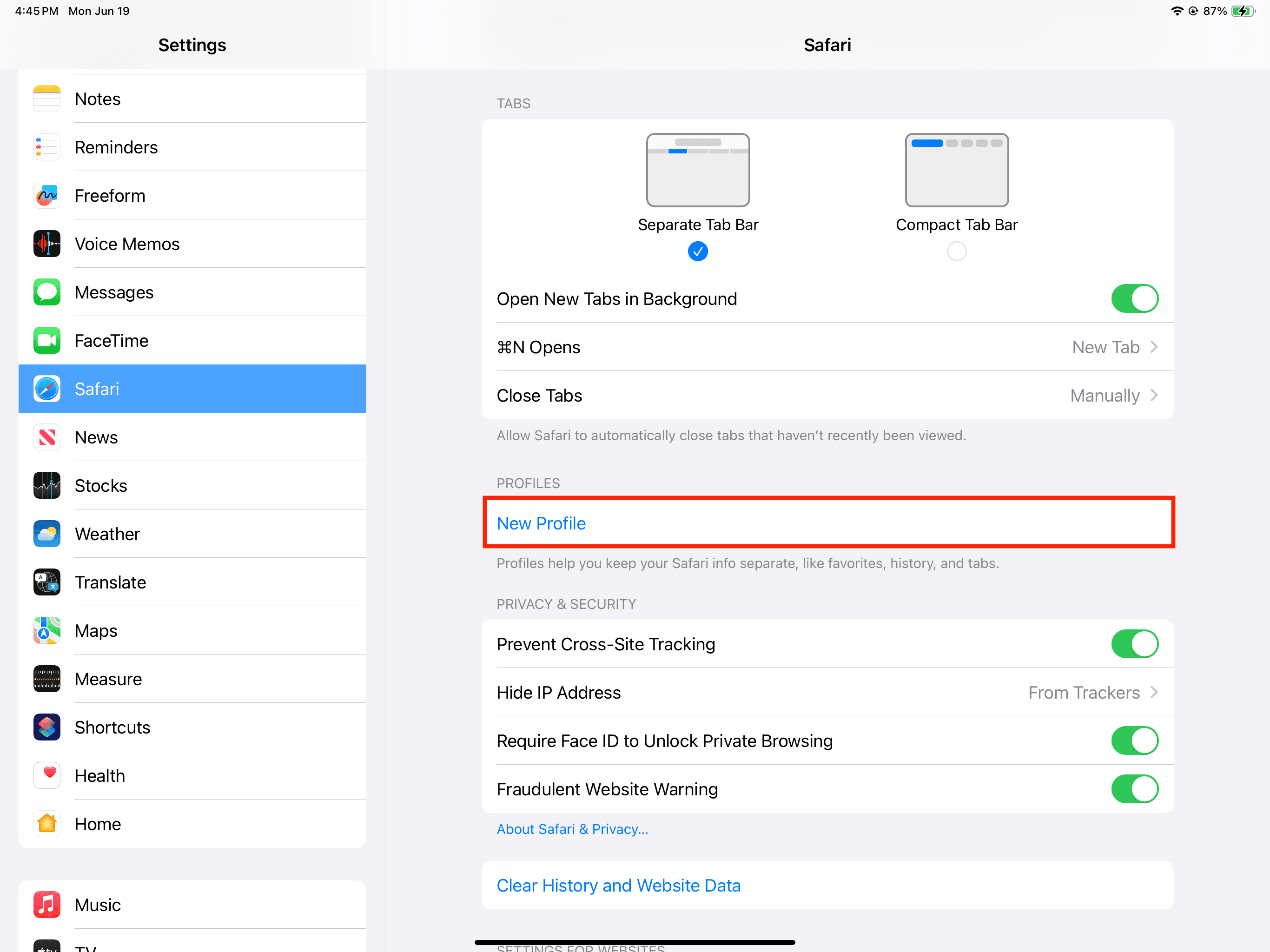
4) Nadaj mu nazwę, wybierz ikonę i wybierz kolor.
5) Wybierz folder Ulubione. Domyślnie wybrany jest folder Ulubione standardowego Safari bez profilu. Aby wszystko od siebie oddzielić, dotknij Nowy folder, co spowoduje utworzenie kolejnego folderu ulubionych dla tego profilu zamiast korzystania z istniejących ulubionych.
6) Na koniec dotknij Gotowe.
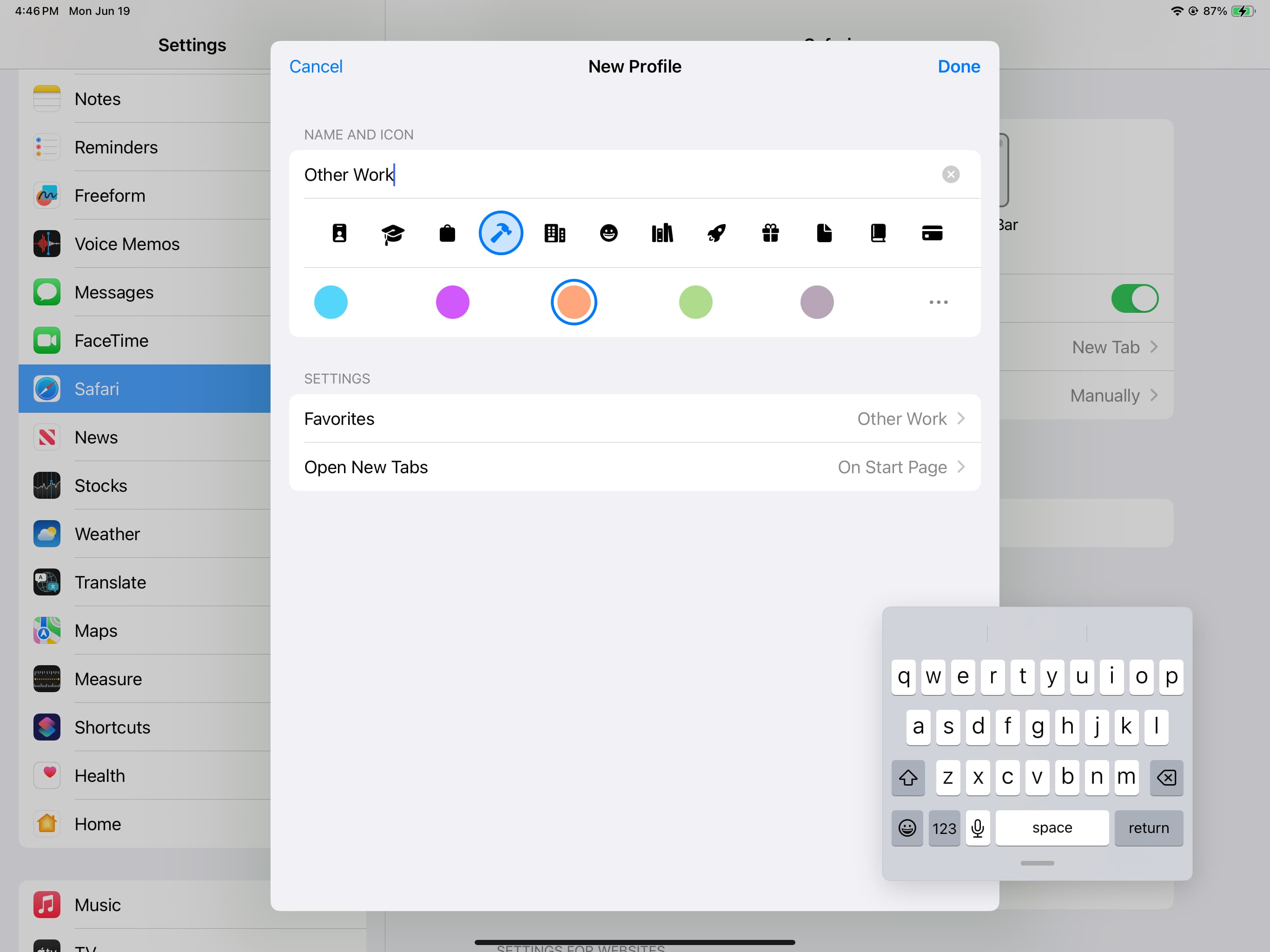
Po utworzeniu profilu możesz dotknąć jego nazwy, a następnie zarządzać rozszerzeniami lub zmienić istniejące ustawienia.
Używaj profili w przeglądarce Safari
Opcję Profil zobaczysz w przeglądarce Safari dopiero po utworzeniu co najmniej jednego profilu zgodnie z powyższymi instrukcjami. Gdy już to zrobisz, oto jak z niego korzystać.
Na komputerze Mac
1) Otwórz Safari.
Jeśli nie nie widzisz nazwy profilu w lewym górnym rogu, przeglądasz w trybie standardowym, bez profilu. Jeśli widzisz nazwę profilu (np. Tech Work na obrazku poniżej), oznacza to, że przeglądasz zawartość tego profilu. 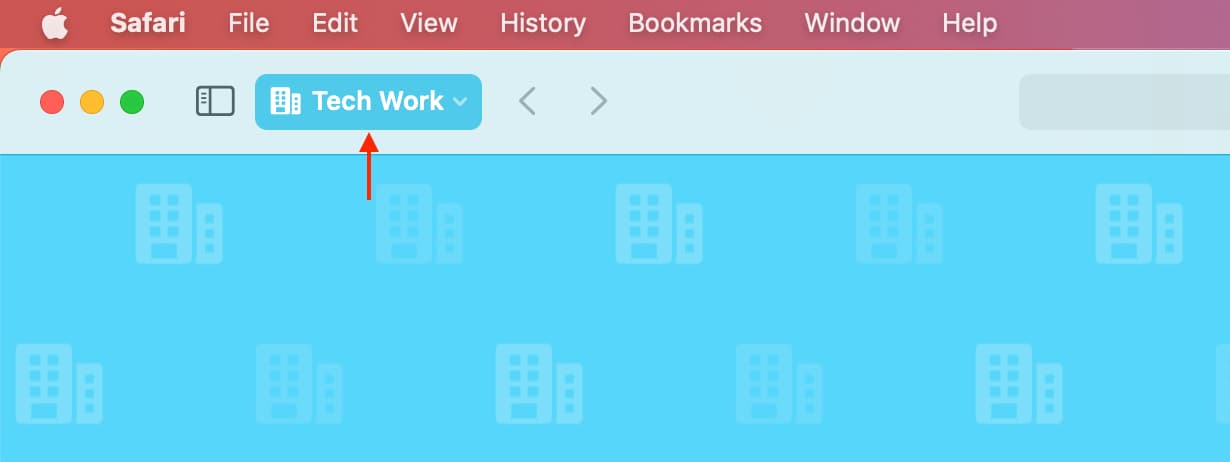
2) Aby otworzyć okno profilu:
Kliknij Plik na górnym pasku menu i wybierz Nowe okno nazwy profilu >. Jeśli masz więcej niż jeden profil, wszystkie pojawią się tutaj. Na przykład dodałem dwa profile w Safari, dzięki czemu możesz zobaczyć okno New Tech Work i New Other Work Window. Jeśli wybierzesz Nowe okno, otworzy się okno bez profilu. 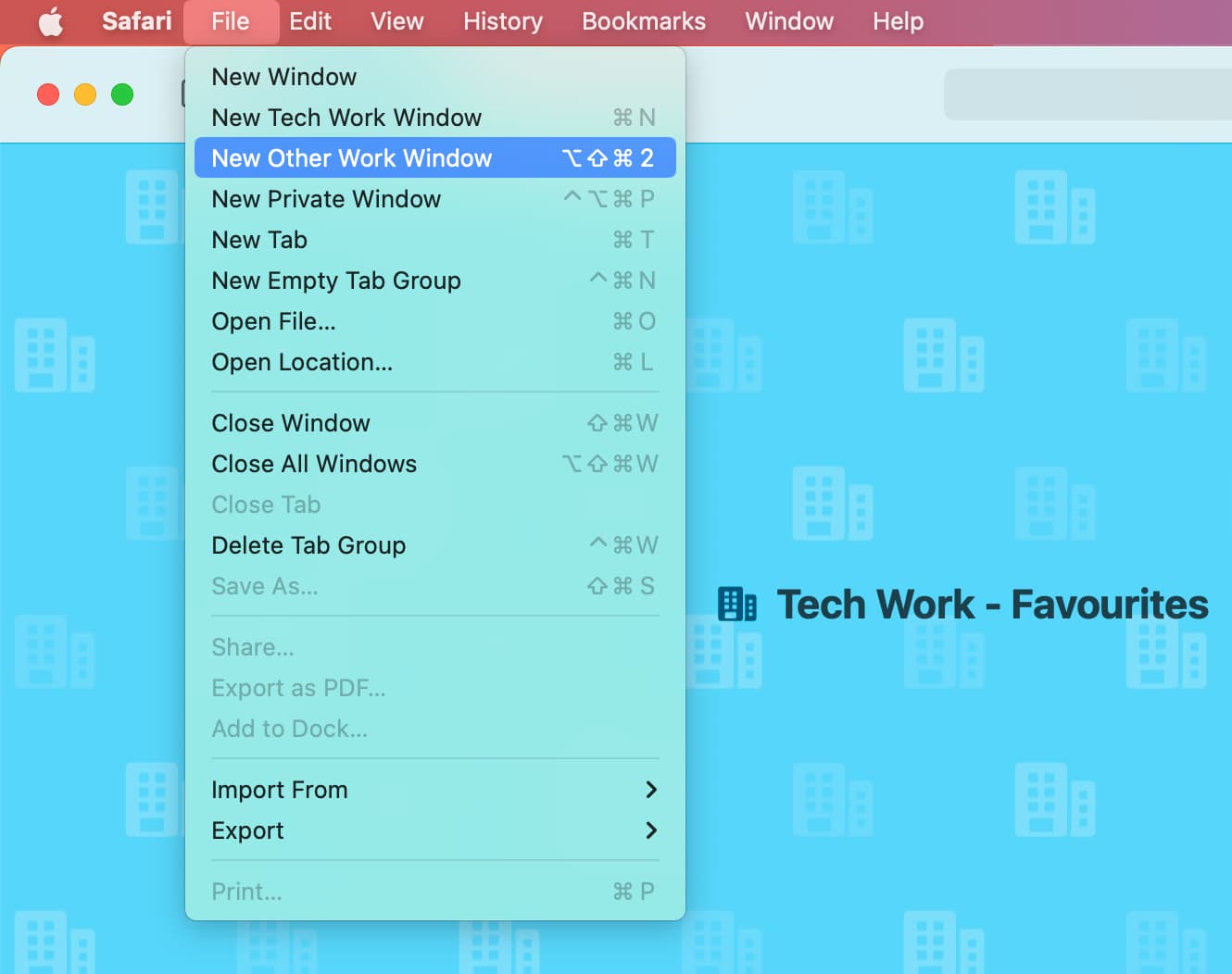
Na iPhonie
1) Otwórz Safari i stuknij ikonę kart.
2) Dotknij N kart.
3) Tutaj zobaczysz opcję Profil. Dotknij go i wybierz profil.
4) Wybranie Brak profilu oznacza używanie Safari poza utworzonymi profilami.
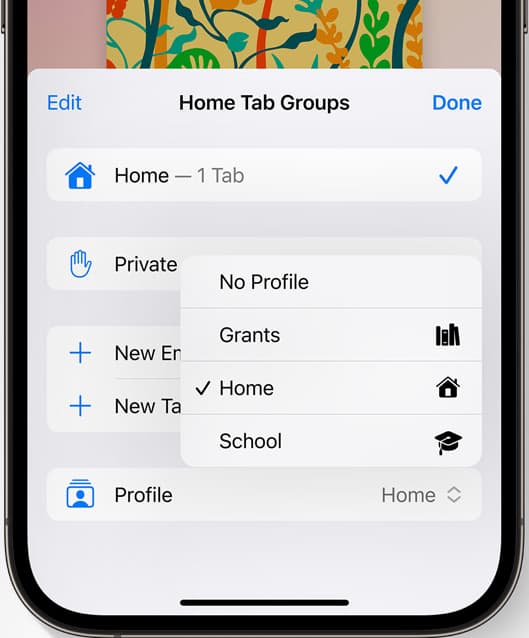
Na iPadzie
1) Wejdź do przeglądarki Safari i kliknij ikonę paska bocznego w lewym górnym rogu.
2) Dotknij Profil i wybierz jeden.
3) Jeśli nie chcesz przeglądać profilu, wybierz Nie Profil.
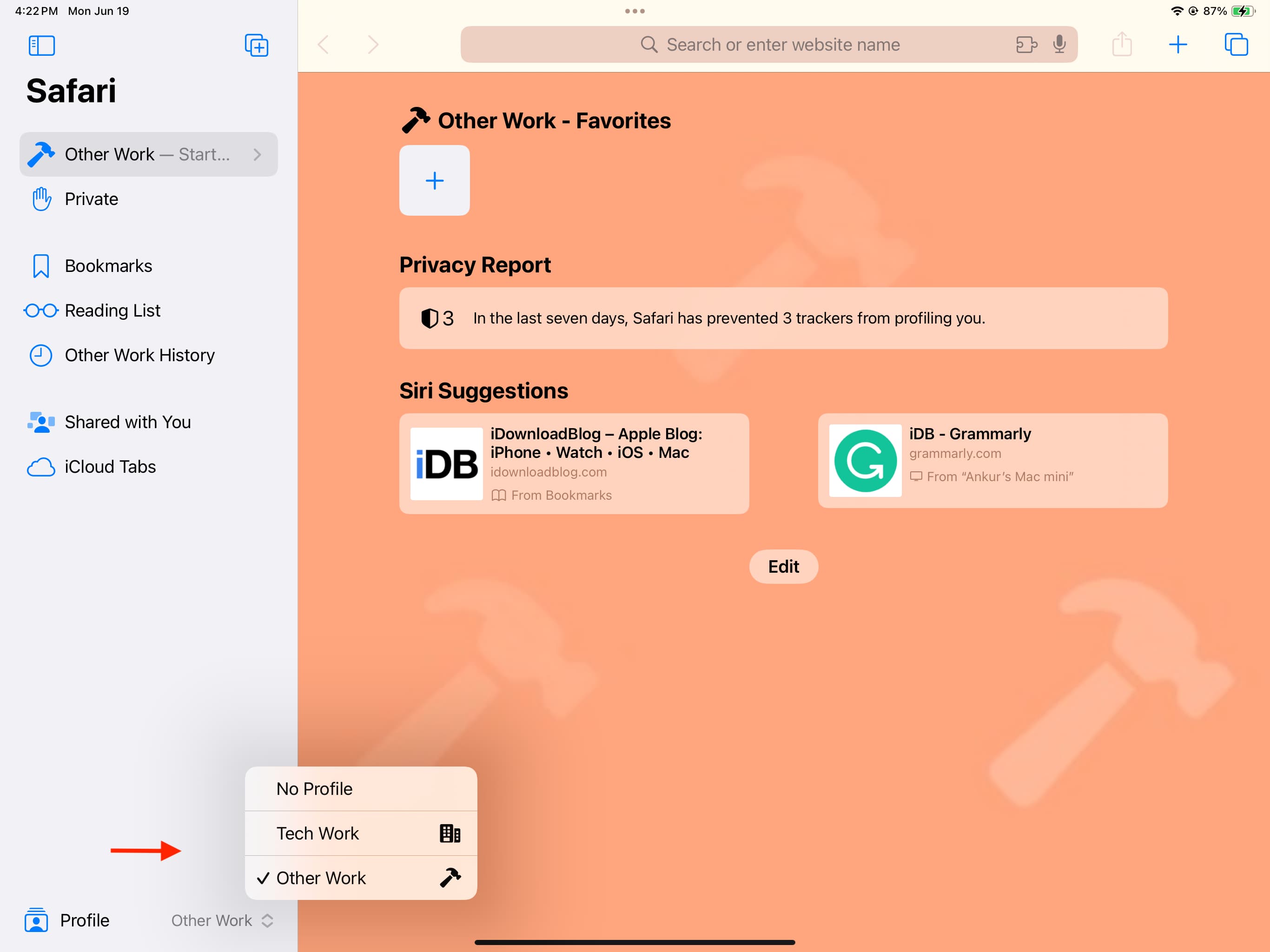
Edytowanie lub usuwanie profili Safari
Edytowanie lub usuwanie profilu na jednym urządzeniu wpłynie na wszystkie Twoje urządzenia Apple, na których używasz tego samego Apple ID.
Na Macu
1) Otwórz Safari i kliknij Safari > Ustawienia.
2) Przejdź do Profilów i wybierz profil.
3) Tutaj możesz dostosować nazwę, symbol, kolor i folder ulubionych, a także zdecydować, co ma się pojawiać po otwarciu nowego okna lub nowej karty.
4) Aby usunąć profil, zaznacz go, kliknij przycisk minusa i kliknij Usuń profil.
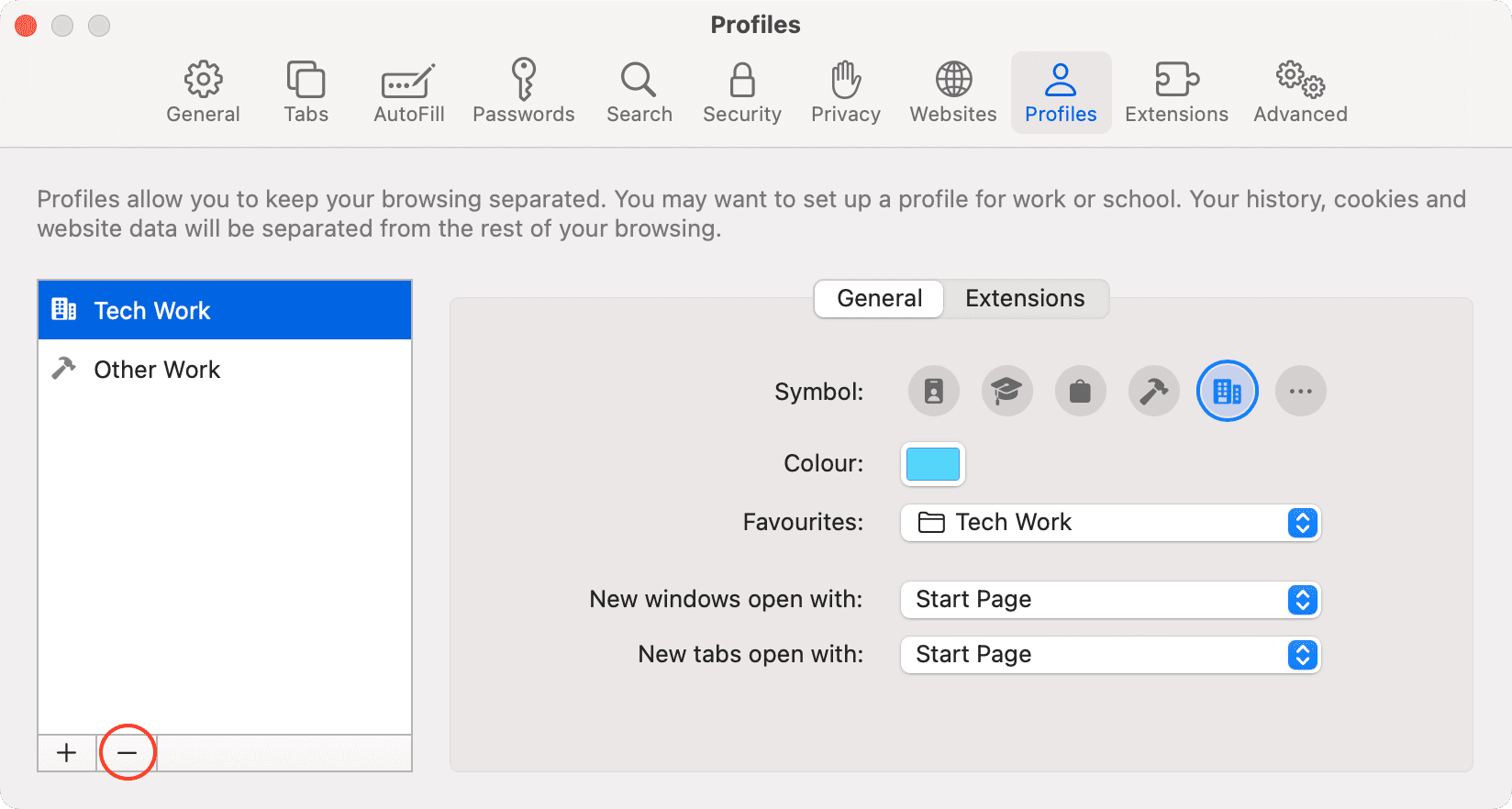
Na iPhonie lub iPadzie
1) Uruchom Ustawienia aplikacja i przejdź do Safari.
2) Dotknij nazwy dodanego profilu.
3) Tutaj możesz zmienić istniejące ustawienia.
4) Aby pozbyć się profilu, naciśnij Usuń profil i potwierdź.
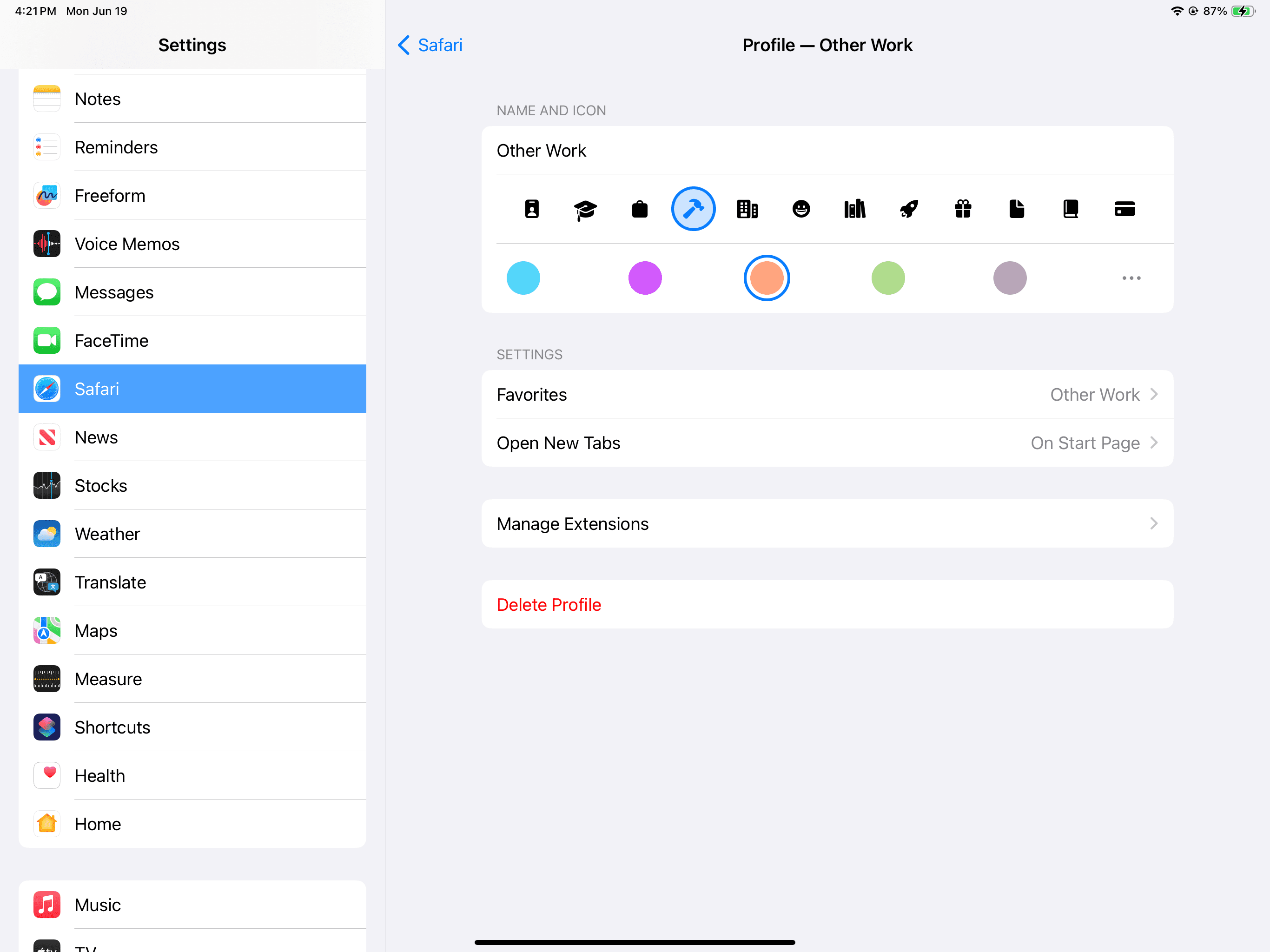
Inne wskazówki dotyczące Safari:
